亚马逊近期对批量上传商品页面进行了改版(2022年9月),原来的页面只提供了《商品模板》,也就是我们常说的表格模板。改版后,新增了《商品信息加载工具》《商品价格和数量模板》两种模板。
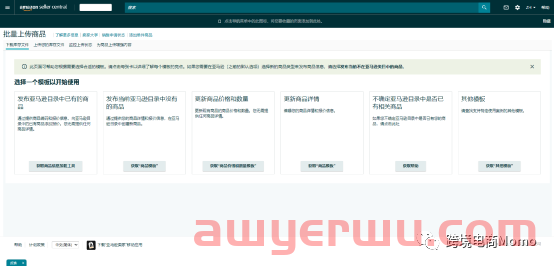
本期我们会针对新加入的《商品信息加载工具》《商品价格和数量模板》进行讲解。《商品模板》已经讲解过,可参考往期文章。
《商品信息加载工具》
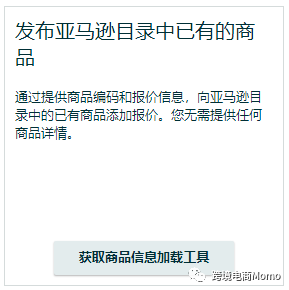
发布亚马逊目录中已有的商品
通过提供商品编码和报价信息,向亚马逊目录中的已有商品添加报价。您无需提供任何商品详情。
以上是官法的解释,按我们的说法就是创建跟卖。
模板下载:
点获取商品信息加载工具,然后选择好需要跟卖的产品所在国家。下载后打开。
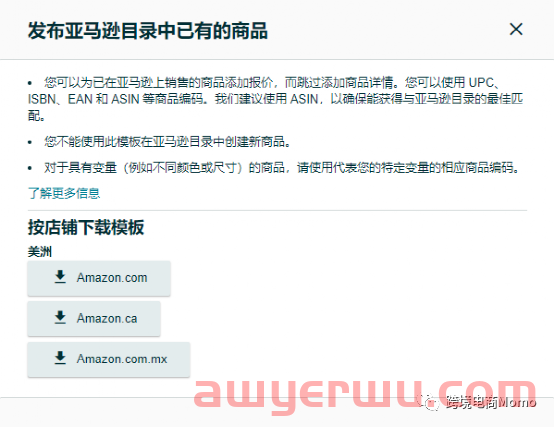
模板介绍:

《Instructions》:表格的说明书,使用前建议详细阅读一下。
《DataDefinitions》:介绍了每个字段的作用,还有填写示例。
《Preferences》:提供了字段的可选项。
《Template》:表格模板。
模板填写:
每行填写一个商品信息。

1.Sku:必填项。为跟卖商品创建卖家SKU,建议按自己方便识别的方式编写。
2.Price:必填项。填写跟卖的价格。
3.Quantity:非必填项。跟卖商品的库存数量。库存分为两种情况,如果是FBM卖家自配送商品,需要填入商品的库存数量。如果是FBA商品,这个单元格不要填写。
4.Product-id:必填项。填写被跟卖商品的ASIN编码或者UPC、EAN,建议填写ASIN。
5.Product-id-type:必填项。填写Product-id 的编码类型如ASIN、UPC、EAN。
6.Condition-type:必填项。填写商品的新旧状况,全新品填NEW,二手跟卖根据状态选填, UsedLikeNew\UsedGood\CollectibleLikeNew\CollectibleVeryGood\CollectibleGood\CollectibleAcceptable。
7.Conditon-note:选填。全新品不需要填写,如果是二手产品,需要填写描述。
8.Operation-type:选填。填写数据的操作类型,如果需要删除填写商品的报价(跟卖)填Delete,如果需要更新报价信息或者新建跟卖商品,可以不填或者填Update,。
9.Fulfillment-center-id:选填。如果使用FBA,这里填AMAZON_NA,如果使用FBM,可以不填。
以上是《商品信息加载工具》的基本填写介绍,也是常用填写字段,其它字段可以能查看DataDefinitions页面的说明,还有Preferences页里的有效值。
《商品价格和数量模板》
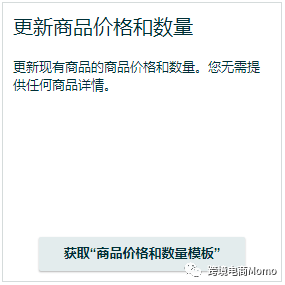
更新商品价格和数量
更新现有商品的商品价格和数量。您无需提供任何商品详情。
主要用于批量修改库存商品的价格和库存的数量,还有改变配送方式。这个模板对于多变体的商品比较有用,而少量的商品修改直接后台页面修改就可以了。
模板下载:
点获取商品信息加载工具,然后选择好需要跟卖的产品所在国家。下载后打开。
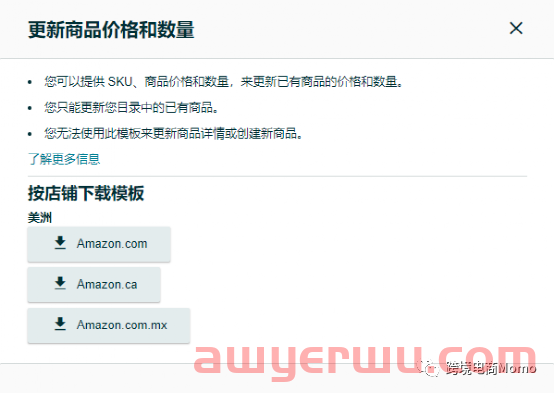
模板介绍:
《Instructions》页是表格的说明书,使用前建议详细阅读一下。
《Data Definitions》页介绍了每个字段的作用,还有填写示例。
《Template》页也就是我们需要填写的表格模板。
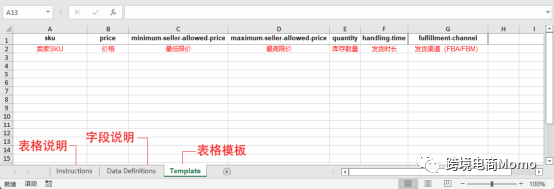
模板填写:
1.SKU:必填。填写需要更新的商品SKU。
2.Price:选填。填写产品售价,如果不更新可以不填。
3.Minimum-seller-allowed-price:选填。填写产品的最低限价,可不填。
4.Maximum-seller-allowed-price:选填。填写产品的最高限价,可不填。
5.Quantity:库存数量。如果是FBA产品这个位置留空,如果FBA产品填写了数量 ,会转换为FBM配送。
6.Handing-time:选填。FBA不用填,FBM可以填写产品的发货时长。
7.Fulfillment-channel:选填。如果是需要从FBM改为FBA,填写amazon。如果从FBA转为FBM,只需要填写库存数量,这个单元格留空即可。
以上就是《商品价格和数量模板》的填写方法。
保存文件
《商品信息加载工具》《商品价格和数量模板》都需要保存为制表符分隔的文本文件(*.txt)格式。
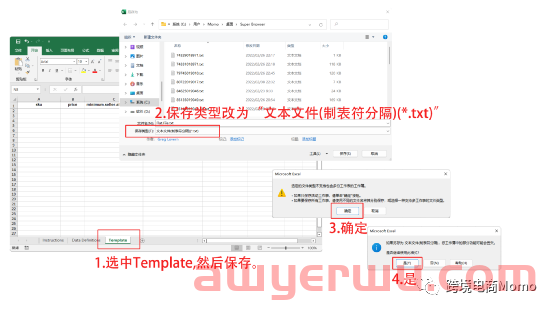
1.选中Template 页 然后点 另存为。
2.文件格式选择,“文本文件(制表符分隔)(*.txt)。
3.确定。
4.是。
上传/完成
进入“上传您的库存文件”,点浏览文件,选中保存好的模板文件,等待验证完成后,点上传文件。
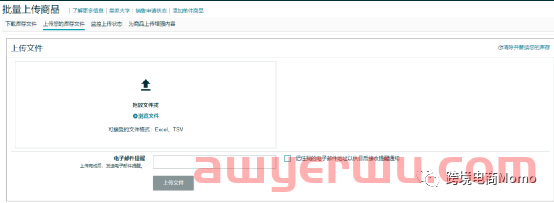
在监控上传状态可以查看到上传状态。当显示“状态:完成;成功处理”,就可以了。
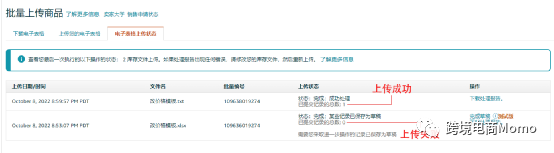
通常上传成功后,亚马逊后台不会及时更新。需要等待一段时间,快的话几分钟,慢的话可能需要几个小时。
以上就是《商品信息加载工具》《商品价格和数量模板》使用教程
- 喜欢(0)
- 不喜欢(0)





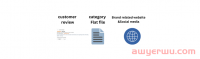
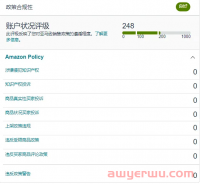
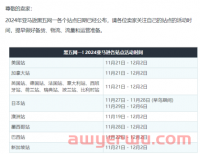
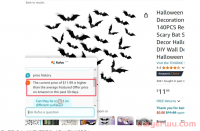
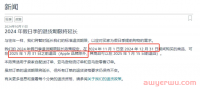
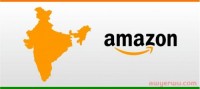
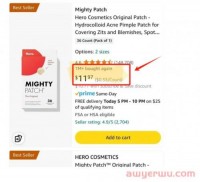
 海华船务
海华船务 石南跨境工具导航
石南跨境工具导航 飞狮航空
飞狮航空 夏威夷航空货运追踪
夏威夷航空货运追踪 多洛米蒂航空货运追踪
多洛米蒂航空货运追踪 巴拿马航空货运追踪
巴拿马航空货运追踪 菲律宾航空货运追踪
菲律宾航空货运追踪 波兰航空货运追踪
波兰航空货运追踪 阿拉伯航空货运追踪
阿拉伯航空货运追踪 美国西南航空货运追踪
美国西南航空货运追踪

